


  |  | ||
In diesem Abschnitt werden die allgemeinen Vorgänge beim Speichern von Scandateien beschrieben.
Sicherstellen, dass keine der vorherigen Einstellungen erhalten bleibt.
Sollte noch eine der vorherigen Einstellungen erhalten geblieben sein, drücken Sie die Taste [Gesamtlöschen].
Vorlagen einlegen.
Drücken Sie [Dat. speich.].
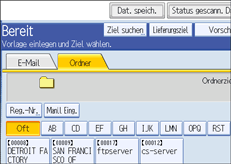
Drücken Sie [Nur speichern].
Geben Sie, falls erforderlich, Informationen zur Datei an, wie beispielsweise [Anwendername], [Dateiname] und [Passwort].
Weitere Einzelheiten dazu finden Sie unter "Dateiinformationen für eine gespeicherte Datei festlegen".
Drücken Sie [OK].
Drücken Sie, falls erforderlich, [Scaneinstellungen], um die Scannereinstellungen, z.B. die Auflösung und das Scanformat, festzulegen.
Weitere Einzelheiten finden Sie unter "Verschiedene Scaneinstellungen".
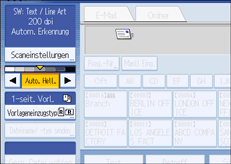
Legen Sie gegebenenfalls die Scanhelligkeit fest.
Weitere Einzelheiten dazu finden Sie unter "Bildhelligkeit einstellen".
Drücken Sie, falls erforderlich, [Vorlageneinzugstyp], um beispielsweise die Vorlagenausrichtung festzulegen.
Weitere Einzelheiten finden Sie unter "Den Vorlageneinzugstyp einstellen".
Drücken Sie die Taste [Start].
Wenn Sie Stapel scannen, legen Sie die nächsten Vorlagen ein.
![]()
Abhängig von den Sicherheitseinstellungen wird eventuell [Zugriffsprivilegien] anstelle von [Anwendername] angezeigt. Nähere Informationen zur Angabe von [Zugriffsprivilegien] erhalten Sie beim Administrator.
Indem Sie [Senden & Speich.] drücken, können Sie Dateien gleichzeitig speichern und senden. Einzelheiten hierzu erhalten Sie unter "Gleichzeitig speichern und per E-Mail versenden", "Gleichzeitig speichern und mit In-Ordner-Scannen versenen" und "Gleichzeitig speichern und liefern".
Sie können [Dat. speich.] nicht drücken, wenn:
"PDF" als Dateityp ausgewählt ist und Sicherheit angewendet wird
Hochkomprimiertes PDF als Dateityp ausgewählt ist
Sie können [Nur speichern] nicht festlegen, wenn:
ein Ziel festgelegt ist
[Vorschau] ausgewählt ist
Um den Scanvorgang abzubrechen, drücken Sie die Taste [Löschen/Stop].
Nachdem eine E-Mail gesendet wurde, werden die Daten in den Dateiinformationsfeldern automatisch gelöscht. Wenn Sie die Informationen in diesen Feldern beibehalten möchten, kontaktieren Sie Ihren Händler vor Ort.